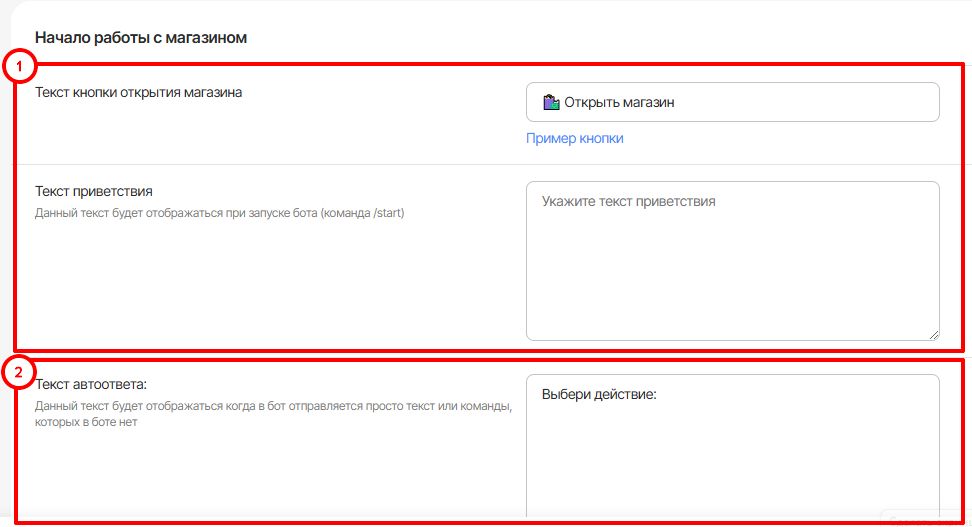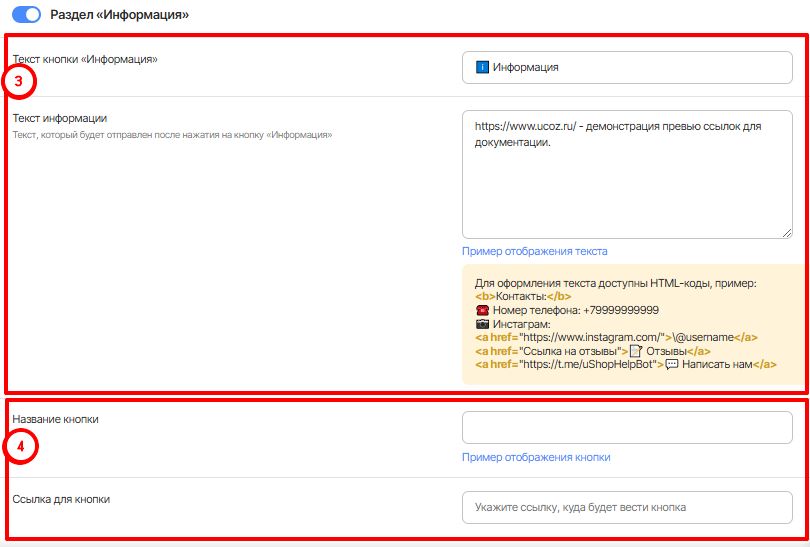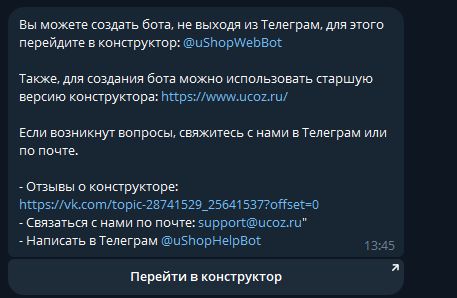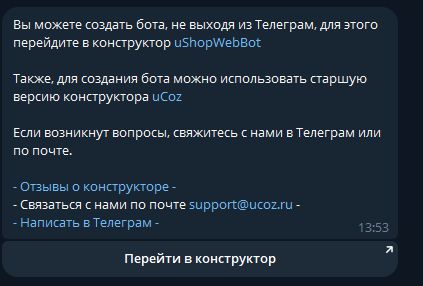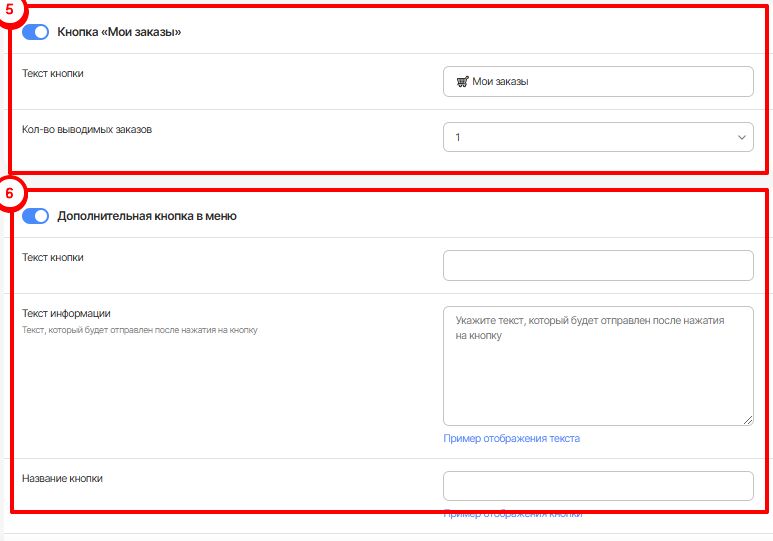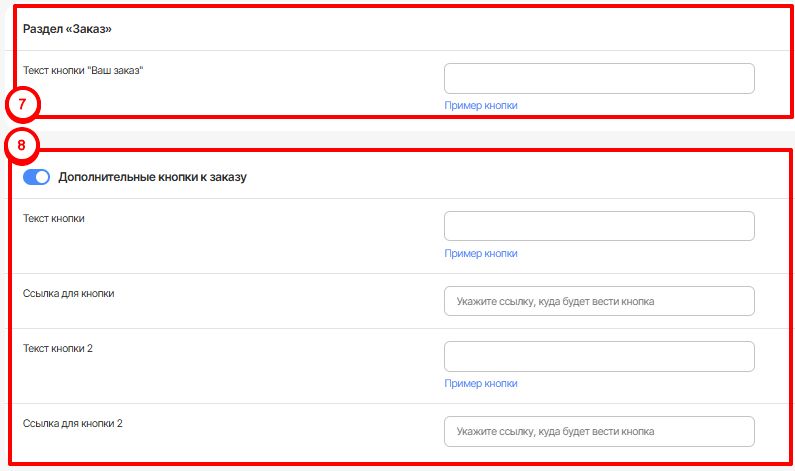Как изменить информацию на кнопках и ответы магазина?
Переходим в левом меню в Telegram-бот → Настройки модуля → вкладка Кнопки и ссылки
- Текст кнопки открытия магазина - данный текст отображается на кнопке Открыть магазин - есть возможность использовать эмодзи.
Текст приветствия - сообщение, которое выводится после команды /start
Переменные для персонализации ответа:
- имя и фамилия, пример использования - использует только значение из поля профиля Имя. - использует только значение из поля профиля Фамилия. - выводит username пользователя, он находится тут. Обратите внимание, у некоторых пользователей может быть не задан username, поэтому в поле с текстом приветствия предусмотрено использование логическое операторов.
Это пример использования логических операторов, в выражении можно заменить на любую другую переменную.
Разберем логическое выражение подробнее:
Если у пользователя заполнено поле username - отображать его. В других случаях отображать Имя и Фамилию пользователя.- Текст автоответа - текст, который напишет бот если пользователь по ошибке напишет ему. Можете тут указать контакт вашего менеджера.
Некоторые люди могут не понимать, что отправленное сообщение в бота никуда не дойдет, этот функционал позволит вам перенаправить его в канал поддержки. Также, можно добавить небольшой FAQ для ответа на некоторые, часто задаваемые вопросы пользователей.
- Текст кнопки «Информация» - данный текст отображается на кнопке Информация, поддерживает эмодзи.
Текст “Информации” - текст, отправляющийся в чат после нажатия на эту кнопку. Можно указать контакты или любую другую информацию, поддерживает HTML-разметку. В панели управления есть пример разметки, используйте его, если не владеете навыком HTML.
Если вы планируете использовать ссылку на сайт или любой другой ресурс, для того, чтобы не отображалось превью ссылки снимите галку вот в этом пункте, не выходя из раздела.
Пример без разметки:
А вот тоже самое, но с HTML-разметкой:
Ссылки вида mailto:support@ucoz.ru не поддерживаются, вы можете сразу указать почту и телеграм интерпретирует ее как ссылку, после нажатия на которую будет предложено отправить письмо на эту почту.
- Название кнопки и Ссылка для кнопки - к сообщению выше можно добавить кнопку, перенаправляющую куда вы захотите, к примеру на сайт или в личку менеджера. Выглядит так.
- Кнопка “Мои заказы” - вы можете отключить вот эту кнопку и изменить количество выводимых заказов покупателя (до 5). Текст кнопки также как и на других кнопках можно изменить.
- Дополнительная кнопка в меню - у вас есть возможность добавить дополнительную кнопку в меню. Правила такие же как в пункте Текст “Информации”, к ответу бота также можно добавить кнопку с переходом куда-либо.
- Текст кнопки “Ваш заказ” - текст, отображаемый на кнопке с переходом к заказу, отправляется пользователю после оформления заказа.
- Раздел Дополнительные кнопки к заказу - вы можете добавить до 2 дополнительных кнопок к сообщению об оформленном заказе покупателю. Пример использования.
— Не используйте простой текст в ответах бота, проще и удобнее оформить все при помощи HTML. В панели управления есть пример, но если вы хотели бы его изменить, с этим вам поможет любая нейросеть.
— Все тексты кнопок и ответов можно редактировать во вкладке Кнопки и ссылки, включая приветствие, кнопку Открыть магазин, Информация и Ваш заказ.
— К ответам бота можно прикреплять кнопки с внешними ссылками, чтобы направлять пользователей на сайт или к менеджеру — это будет удобным, если вместе с ботом вы решите создать и сайт на uCoz, статус заказа можно будет проверить с сайта.